Einleitung
Dieses Dokument beschreibt, wie Sie Diagnoseprotokolle von Umbrella Chromebook Client erhalten.
Überblick
Bei der Fehlerbehebung mit dem Umbrella Chromebook Client (UCC) kann es vorkommen, dass Diagnoseprotokolle erforderlich sind, um Probleme weiter zu analysieren. Da es kein Umbrella Diagnostic Utility für Chromebook OS, dieser Artikel ist eine Übersicht, wie Support mit Informationen zur Fehlerbehebung Umbrella Chromebook Client Probleme.
Lösung
Hier sind die Anweisungen zum Sammeln von Protokollen für Umbrella Chromebook Client Extension (UCC Ext) und Umbrella Chromebook Client App (UCC App):
- Öffnen Sie die Chrome-Erweiterungs-Seite, indem Sie chrome://extensions/ aufrufen und sicherstellen, dass "Developer mode" oben rechts angezeigt wird.
- Stellen Sie sicher, dass sowohl Cisco Umbrella Chromebook Client Extension als auch Cisco Umbrella Chromebook Client App aktiviert sind.
- Konsolenfenster öffnen nach
- Auswählen auf "background page" im UCC-Nebensystem/App ODER
- Auswählen auf der "Details"-Schaltfläche von UCC Ext/App, Navigieren zu "Inspect Views" und Auswählen auf "background page".
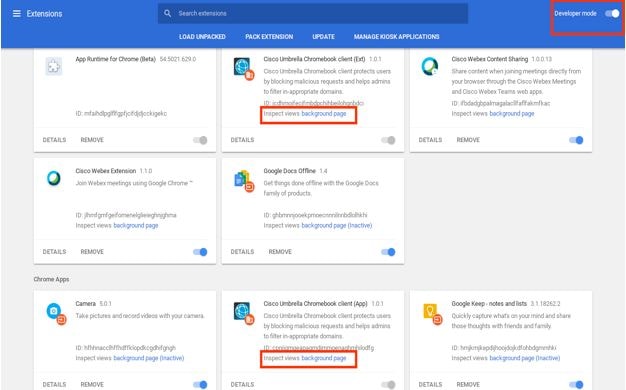 10_14_57.jpg
10_14_57.jpg
- Es wird ein neues Fenster geöffnet.
- Wählen Sie im neuen Fenster die Registerkarte "Console" (Konsole).
- Wählen Sie die Option "Protokoll beibehalten".
- Stellen Sie sicher, dass alle Protokollstufen im Dropdown-Menü "Verbose" (Verbose) ausgewählt sind.
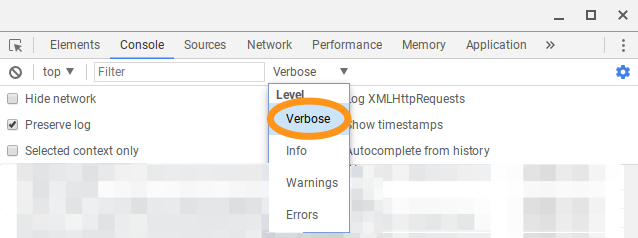 Screenshot_2018-10-29_at_3_34_25_PM.png
Screenshot_2018-10-29_at_3_34_25_PM.png
- Löschen Sie die Konsole, indem Sie "Strg + L" ausführen, bevor Sie das Problem reproduzieren.
- Aktivieren Sie die Protokollierung, indem Sie "enableLogging = true" oder "enableLogs(true)" im Konsolenfenster eingeben. (Groß- und Kleinschreibung beachten)
- Schalten Sie die Wi-Fi-Funktion aus und wieder ein, damit die UCC-App-Protokolle gesammelt werden.
- Reproduzieren Sie das Problem im Chrome-Browserfenster, während das Konsolenfenster geöffnet bleibt. Es ist hilfreich, wenn andere Registerkarten in Chrom geschlossen werden, um nur die Problemprotokolle zu sammeln.
- Klicken Sie mit der rechten Maustaste auf die Konsolenprotokolle, und speichern Sie die Datei in einem Ordner mit einem korrekten Namen einschließlich Ext. Beispiel: UCC_EXT.log
- Deaktivieren Sie die Protokollierung, indem Sie "enableLogging = false" oder "enableLogs(false)" im Konsolenfenster eingeben.
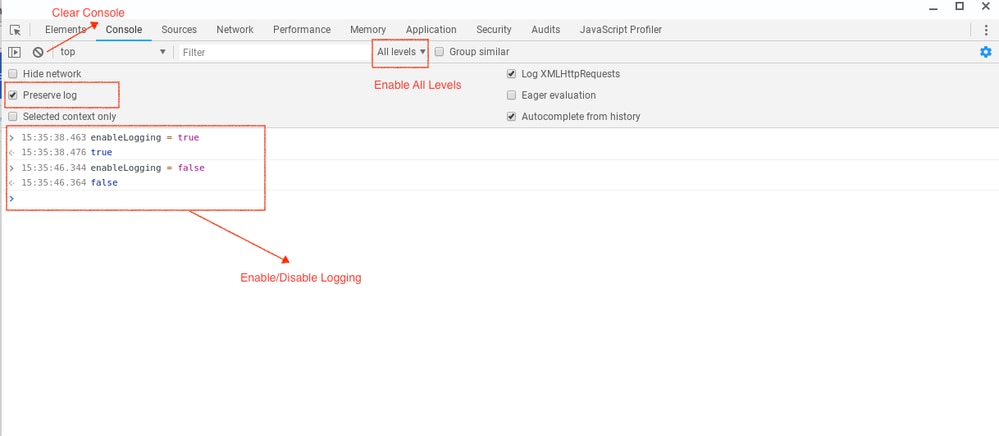 UCC_Konsole.png
UCC_Konsole.png
- Öffnen Sie die Hintergrundseite der UCC-App, indem Sie auf dem "Cisco Umbrella Chromebook Client (App)" und dann wiederholen Sie die Schritte, um Protokolle zu sammeln und die Datei mit einem richtigen Namen zu speichern. Beispiel: UCC_APP.log

Anmerkung: Standardmäßig (oder allgemein, wie es Best Practice ist) ist die Hintergrundseite nicht für App/Text verfügbar, die von der Google Admin-Konsole verschoben wurden. Navigieren Sie zu Device Management —> Chrome —> User Settings —> Wählen Sie 'Verwendung integrierter Entwicklertools immer zulassen' —> Klicken Sie auf 'Speichern' Update-Richtlinie auf dem Chromebook und es zeigt nun den Link für die Hintergrundseite.
"enableLogging = true" : die Protokollierung für die jeweilige Sitzung aktiviert ist, wird neu gestartet oder die Benutzerabmeldung deaktiviert.
"enableLogs(true)" : Die Protokollierung ist bei Neustarts und Benutzeranmeldung/-abmeldung aktiviert.
Wie sehen die Protokolle aus?
Die App-Protokolle sehen wie folgt aus:
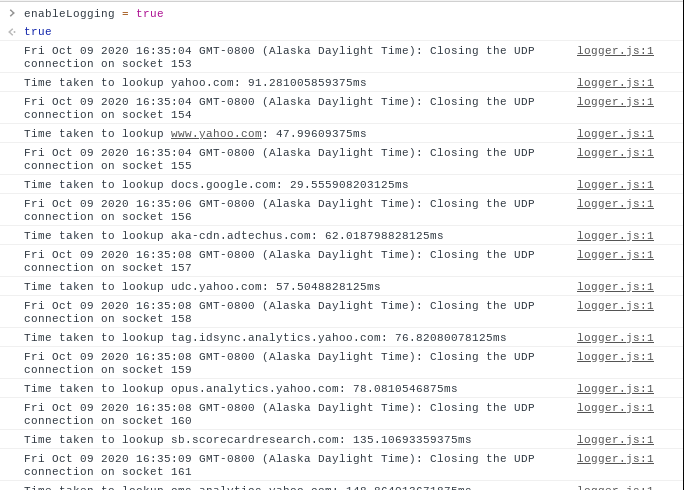 app_logs.png
app_logs.png
Sie enthalten Details über den Zustand des Chromebook-Client-Service.
Die Erweiterungsprotokolle sehen wie folgt aus:
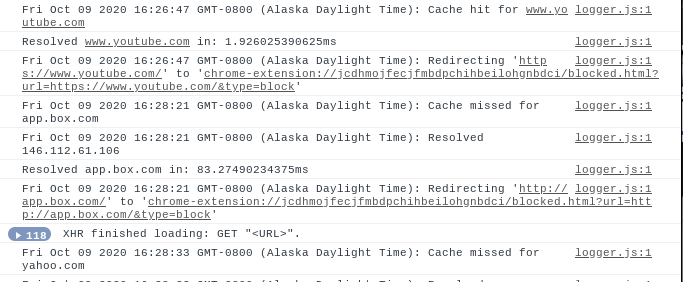 extension_logs.png
extension_logs.png
Sie enthalten die Domains, die durch das Chromebook abgefragt werden und wie sie auflösen (Cache, Umleitung auf Blockseite, IP-Antwort, etc.).

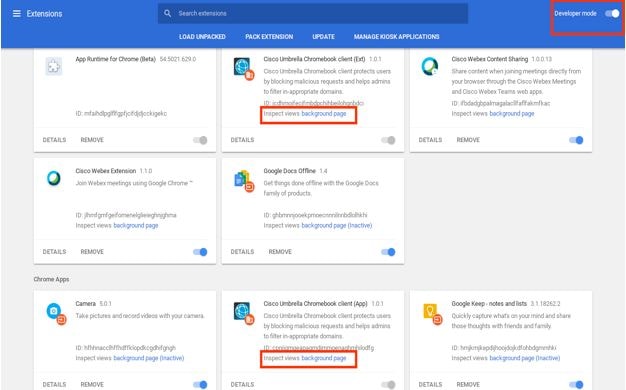
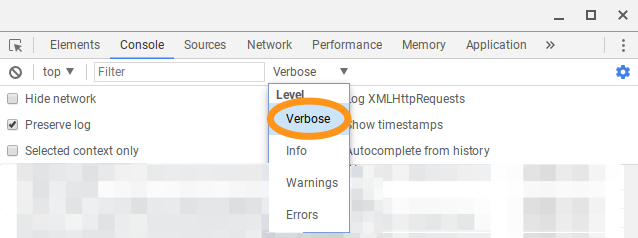
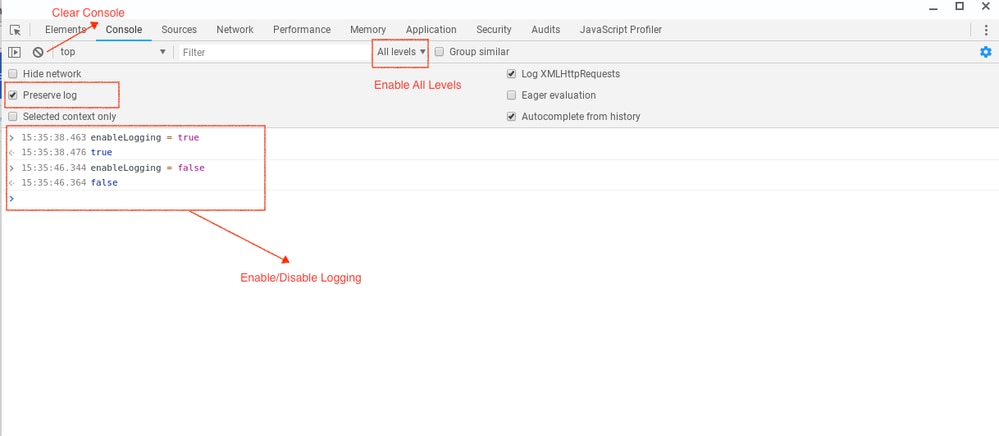

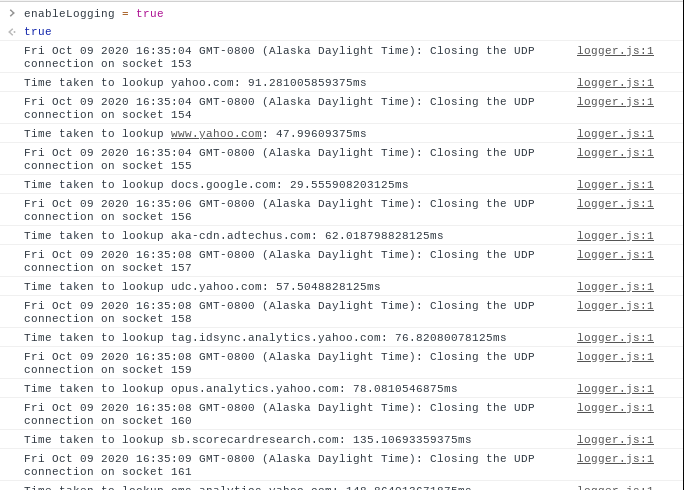
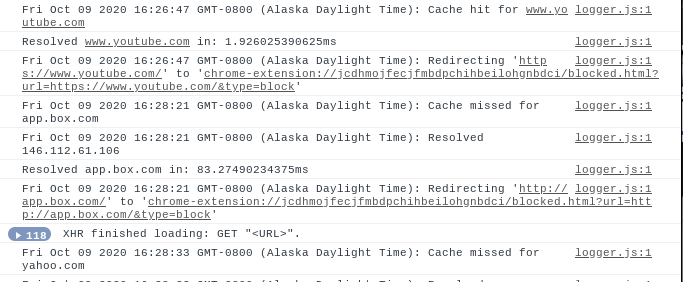
 Feedback
Feedback